メッシュ裏にマスコット仕込むキット『include inside U』本体用アバター操縦席
- ダウンロード商品¥ 300
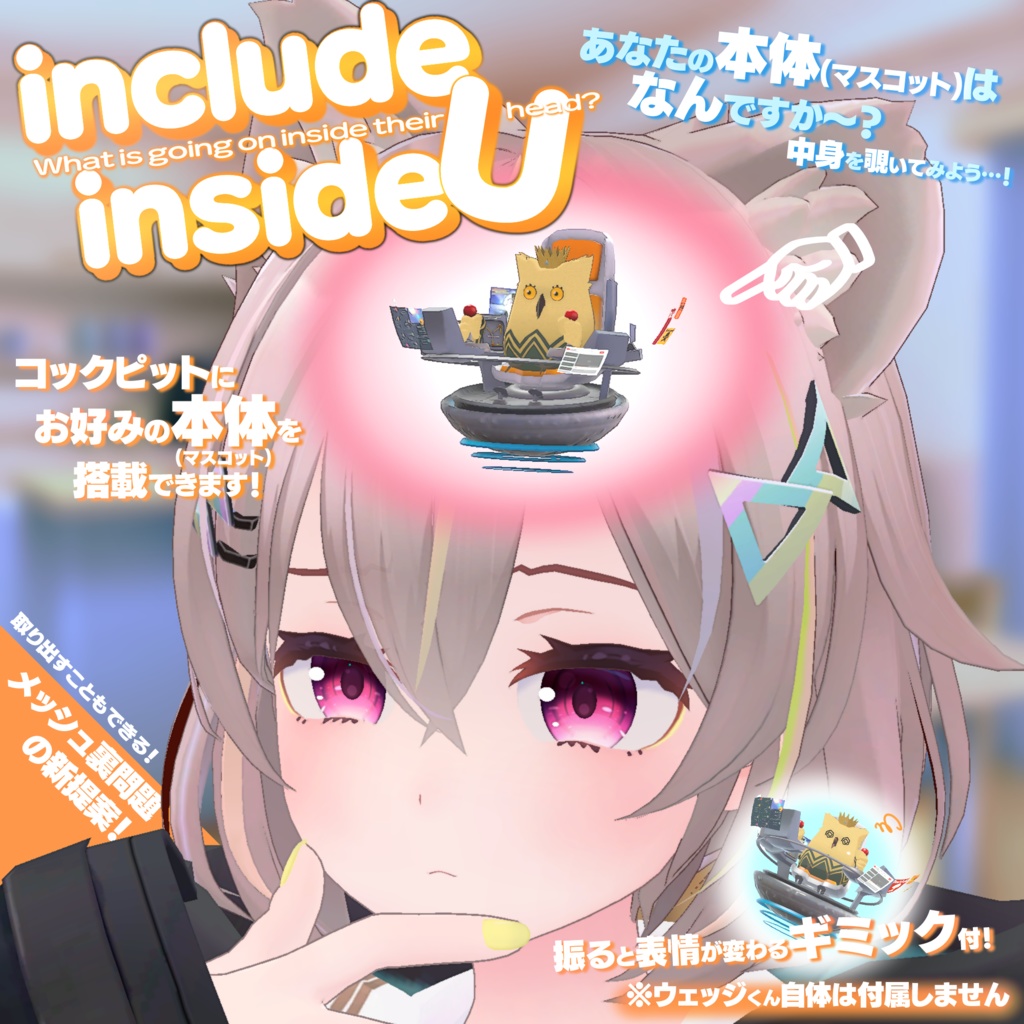

最新v1.01 (発売直後にミスをひとつ修正しています💦お手数ですが更新をお願いします。) 頭の中を覗かれたときに正体(本体)を仕込んで置けるアイテムです。 掴んで引っ張り出すこともできます。(本人はちょっと難しいです) ウェッジ君込みの方は振ると表情が変わるおまけつきです。 以降、座席に座る自分好みのモチーフの事を「正体(本体)」と呼称します。 【改変の手引き】 まず、プレハブの中から自分の改変にあったものを選択してください。 ・~ウェッジ君入り トラスとウェッジを導入済みの場合ウェッジ君が座席に座ります。簡単なアニメーション付きです。 掴んで振ると表情が変わるギミックもついてます。 ・~改変用 プレハブ中の「Motif_Container」に座らせたい正体(本体)を入れ、位置調整をすることで追従するようになります。 ・~遠隔操縦タイプ 体の中ではなく、左肩あたりを基点にふわふわと追従する形になります。 アバターによっては頭の中に表情用のパーツがあってゴチャついてる場合があります。 その場合は胸など他の部位に仕込むこともできます。やり方は後述します。 ー手順ー 1.まず仕込みたいアバターに選択したprefabを入れます。 この時点で勝手にヘッドボーンにスナップします。大まかに位置合わせが完了しているはずです。 もしこの時スナップせず足元にある場合は、下記の※の項目 2.正体(本体)を差し替える場合、プレハブ内の「Motif_Container」に お好みの正体(本体)を入れて位置調整をして座席に座らせます。 3.デフォルトの追従先はHead(頭)になっています。 変更する場合は、『InsideHead_ControlUnit_Position』のインスペクター「MA Bone Proxy」にあるBone referenceを任意の場所にしてください。 4.位置がずれてる、はみ出している場合は『InsideHead_ControlUnit_Position_Trace』の下の階層の『InsideHead_ControlUnit_PositionOffset』を使って位置調整して整えます。 ここまですればあとはアップロード時に統合され実装完了です。 お疲れ様でした。 ※足元にあるままな場合は「VRCConstraint」がうまく読み込めてない可能性があります。 「VRCconstraint」は新しい機能で軽量なのですが不具合が起こる可能性があります。 通常のコンストレイント版をプレハブフォルダに入れているのでこちらで実装してみてください。 ◆内容物◆ ・UnityPackahge ・説明書 ー改変手引きー 【球体は何か】 頭の中版には体内の裏メッシュ見えを提言するために、反転メッシュによるカバーで覆っています。 これはウェイトの無い独立したメッシュですのでお好みで消したり移動したりできます。 色を変える場合はシェーダーの「メインカラー」でベース色、「RimShade」で淵のカラーを変更できます。 【つかみづらいので当たり判定を大きくする】 デフォルトの引っ張り出す際の当たり判定は、事故を防止するために小さめです。 (一応コツとしては後頭部あたりから手を入れると気持ち掴みやすいです。) 掴み出しずらい場合はこの掴めるPBを大きくできます。 InsideHead_ControlUnit_Position_Trace > InsideHead_ControlUnit_PositionOffset > InsideHead_ControlUnit_PB のインスペクターからCollosionの数値を大きくすると画面上の目安球が大きくなりますので、お好みのサイズにすると、 掴みやすさをカスタマイズできます。 また、差し替えた正体(本体)やウェッジ君側につかめるPBがあると、こちらを掴んでしまい掴みづらい場合もあります。 その場合は正体(本体)にあるPhysBoneを探し、「Grab&Pose」>「Allow Grabbing」をFalseにしてください。 【ウェッジくんの小改編】 デフォルトだとウェッジ君の距離シェード等が入っており、近くで見た際に暗くなるかもしれません。オフを推奨します。 他に、軽いとはいえアバターにアバターを入れるため、テクスチャサイズを大幅に下げておくことをお勧めします。 【正体(本体)差し替えの注意】 正体(本体)にあるPhysBoneを探し、「Grab&Pose」>「Allow Grabbing」をFalseにしてください。 【アバターを正体(本体)として差し替えたい】 可能です。 アバター内にアバターが入る形になるので、マスコットにするアバターはアバターとして認識できないようにしてあげる必要があります。 マスコットにするアバターを選択し、以下のコンポーネントを削除すると認識されなくなります。 ・Pipeline Manager アバターアップロードの住所です。入れる側とケンカするので削除します。 ・VRC Avater Descriptor 人型の配列の物をアバターとして認識させるためのものです。 削除の仕方は、上記の英字名のあたりで右クリック>Remove Compornent でできます。 【テクスチャについて】 周りの空中モニターは非表示にすることができます。 ただアニメーションが入ってるので、アニメーション内からブレンドシェイプのキーを削除いただく必要があります。 Animフォルダ内「MotifCase2_Loopanim」です。 その後、シェイプキーを使うことで隠すことができます。 【お好みのマスコットにギミックを適用する】 他のマスコットでのシェイクギミック表情を適用する 本ギミックにはユニット本体を掴んで振るとウェッジ君がめまいを起こすギミックが付いていますが、 これを他のマスコットでも動かすことができます。 1.まず上記の通常手順でアバターにユニットを搭載します。 2.アニメーションフォルダにある「Wedge_Condition_exp」の名前を変更します。(更新による上書きを回避するためです。)(似た名前のものがあるので注意) 変更したらダブルクリック選択しanimationタブを出します。 3.次にHierarchy上のアバターに搭載した「InsideHead_ControlUnit」を選択し、animationタブの選択アニメーションを「Wedge_Condition_exp(変更後の名前)」に 切替えて最後に◎(レコーダーマーク)をオンにします。この状態だとInsideHead_ControlUnit以下の物を動かした際に勝手にアニメーションとして記録されます。 4.追加したマスコットを選択し、animationタブの時間軸(タテの白ライン)をずらしながら、マスコットの表情をいじります。 既存のウェッジ君用の表情のキーのタイミングを参考に、各タイミングでの表情を決めてください。 右に行けば行くほどよく振られた状態になります。 5.最後にctrl+Aでキー(点)全選択をして、右クリック>Both Tangents>Constant に設定すると、打たれたアニメーションキーで表情が切り替わるようになります。 タイムバーを動かしてみて表情が動いてる様子を確認できれば完了です。 入れるマスコットによっては単体でアバターの容量に達するものもあると思いますので、テクスチャ解像度を大幅に下げる、圧縮率を上げるなどを推奨しています。 ーーーーーーーー エラー見落としがある可能性があります、些細な不具合でも構いませんのでご報告いただければ早急に対応いたします。 不具合等ございましたら お気軽に下記連絡先までご連絡ください☟ ■■■■■■■■■■■■■■■■■■■■■■■■■ 利用規約 ・モデルデータ及び付属しているテクスチャの再配布を一切禁止します。 ・商用での使用に限りクレジット、或いは何処かに名前を明記してください。 ・データを利用したことによって生じるいかなる損害に対して当方は一切責任を負いません。 ■■■■■■■■■■■■■■■■■■■■■■■■■ ご要望・不具合等の連絡は下記にお願いします。 - 連絡先/Contact - - Booth DM()
- 更新履歴/Change log -
2025/05/02 v01_02 一部のプレハブでバウンス範囲が小さく、自分視点などで見えなくなってしまう問題を修正 2025/03/18 v01_01 軌跡が頭を貫通するのを防止するコライダ設定のミスを修正 2025/03/17 v01_00 発売


